如何关闭无线网络连接 如何关闭电脑上的无线网络连接
更新时间:2023-12-09 16:58:17作者:xtliu
在现代社会中无线网络已经成为人们生活中不可或缺的一部分,有时我们可能需要关闭电脑上的无线网络连接。无论是为了节省电池电量,还是为了增加网络安全性,关闭无线网络连接都是一个非常有用的功能。如何正确地关闭电脑上的无线网络连接呢?本文将为大家介绍几种简单有效的方法。无论是通过操作系统自带的功能,还是通过第三方软件,我们都可以轻松地关闭电脑上的无线网络连接,以满足我们不同的需求。接下来让我们一起来探索如何关闭无线网络连接吧。
操作方法:
1.首先,点击电脑桌面左下角的“开始”。

2.在开始页面点击控制面板。
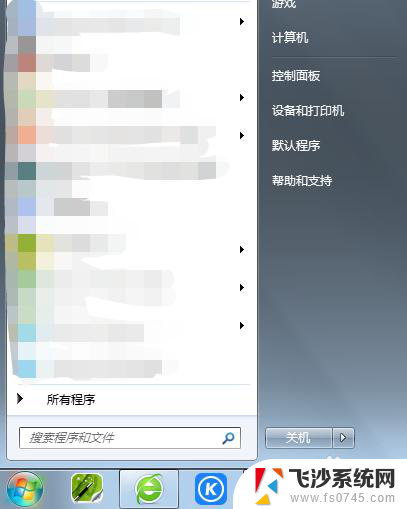
3.在控制面板点击网络和Internet。
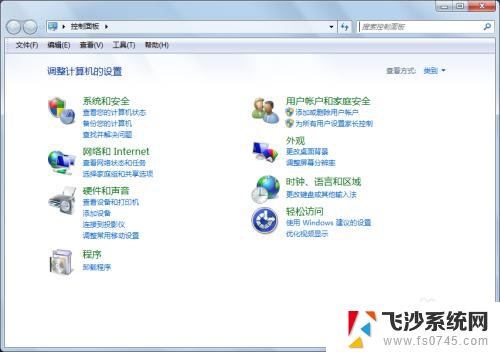
4.点击网络和共享中心。
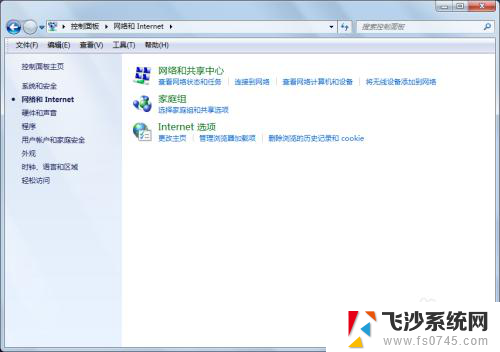
5.然后点击左侧的更改适配器设置。
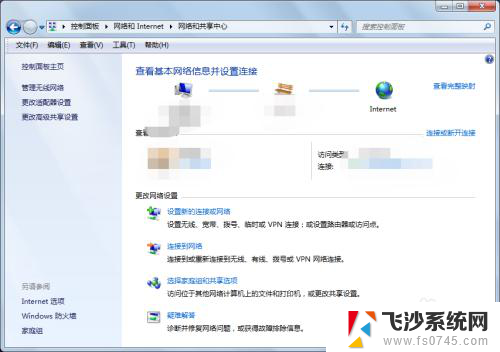
6.鼠标右键单击无线网络连接,点击禁用。即可完成设置。
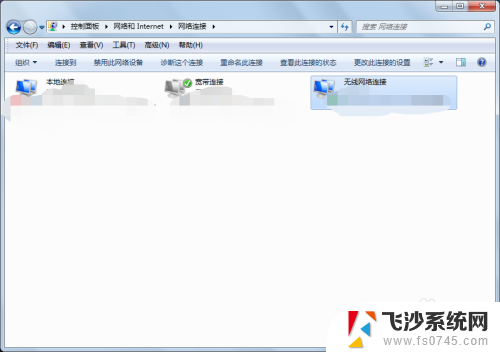
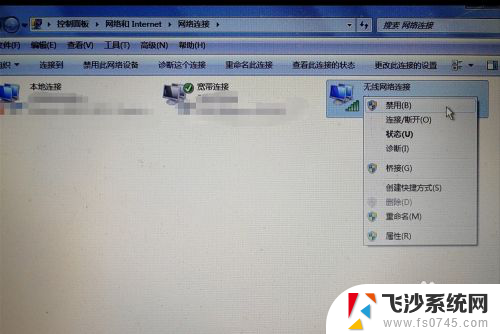
以上便是关闭无线网络连接的方法,如果你遇到同样的情况,可以参考小编的方法来进行处理,希望这篇文章能对你有所帮助。
如何关闭无线网络连接 如何关闭电脑上的无线网络连接相关教程
-
 怎么关闭电脑wifi连接 怎样断开电脑上的无线网络连接
怎么关闭电脑wifi连接 怎样断开电脑上的无线网络连接2023-12-25
-
 如何电脑上连接无线网 无线网络连接设置步骤
如何电脑上连接无线网 无线网络连接设置步骤2023-11-29
-
 小度如何连接无线网络 小度音箱连接无线网络步骤
小度如何连接无线网络 小度音箱连接无线网络步骤2024-08-29
-
 电脑怎么连接网线网络 插上网线后如何连接网络
电脑怎么连接网线网络 插上网线后如何连接网络2024-02-23
- 如何用电脑连接校园网 电脑如何连接校园网无线网络
- 如何删除无用的无线网络连接 删除多余的无线网络
- 怎样连接台式电脑无线网络 台式机如何连接无线网
- 电脑无线网络怎么连接wifi 无线网络连接设置教程
- 笔记本无线连接不了网 如何解决笔记本电脑无线网络连接上但无法上网的问题
- 笔记本如何连接无线网络wifi 笔记本电脑如何连接家庭无线网络
- 苹果13pro截屏有几种方法 iPhone13 Pro截屏操作步骤
- 华为无线耳机怎么连接手机蓝牙 华为无线蓝牙耳机手机连接方法
- 电脑如何硬盘分区合并 电脑硬盘分区合并注意事项
- 连接网络但是无法上网咋回事 电脑显示网络连接成功但无法上网
- 苹果笔记本装windows后如何切换 苹果笔记本装了双系统怎么切换到Windows
- 电脑输入法找不到 电脑输入法图标不见了如何处理
电脑教程推荐
- 1 如何屏蔽edge浏览器 Windows 10 如何禁用Microsoft Edge
- 2 如何调整微信声音大小 怎样调节微信提示音大小
- 3 怎样让笔记本风扇声音变小 如何减少笔记本风扇的噪音
- 4 word中的箭头符号怎么打 在Word中怎么输入箭头图标
- 5 笔记本电脑调节亮度不起作用了怎么回事? 笔记本电脑键盘亮度调节键失灵
- 6 笔记本关掉触摸板快捷键 笔记本触摸板关闭方法
- 7 word文档选项打勾方框怎么添加 Word中怎样插入一个可勾选的方框
- 8 宽带已经连接上但是无法上网 电脑显示网络连接成功但无法上网怎么解决
- 9 iphone怎么用数据线传输文件到电脑 iPhone 数据线 如何传输文件
- 10 电脑蓝屏0*000000f4 电脑蓝屏代码0X000000f4解决方法